labview怎么设置图标
来源:网络收集 点击: 时间:2024-04-17【导读】:
在labview中,编写较大的程序是一定会用到一些子VI,怎么给子VI 设置一个清楚的图标,在以后调用时能够方便快捷,接下来就跟小编一起学习吧。工具/原料more硬件:台式电脑软件:labview2018方法/步骤1/6分步阅读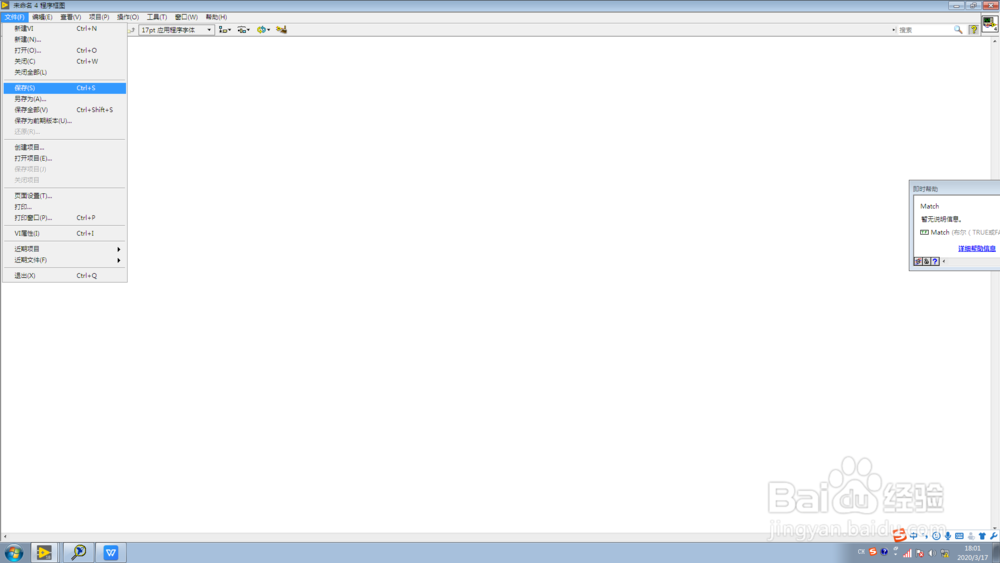
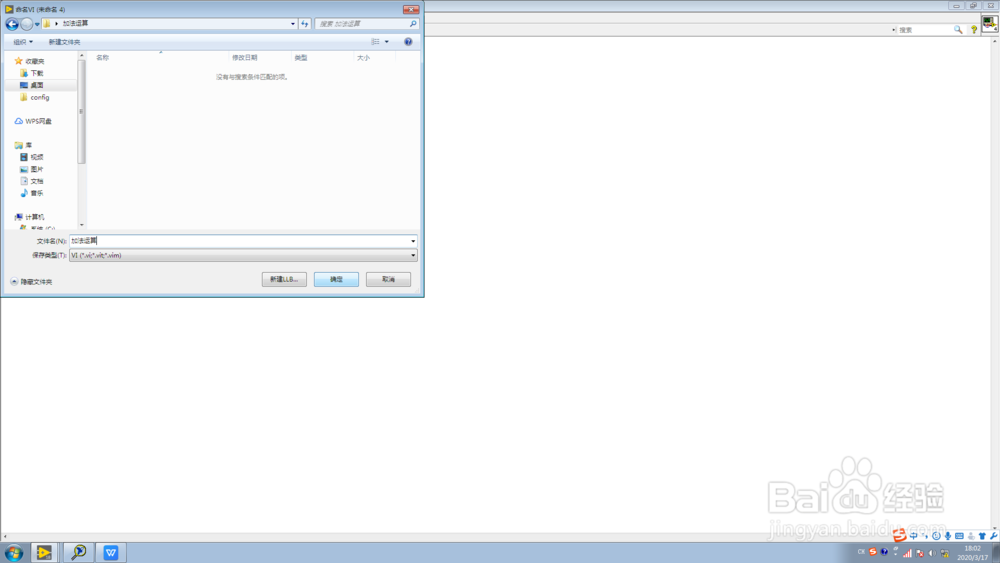 2/6
2/6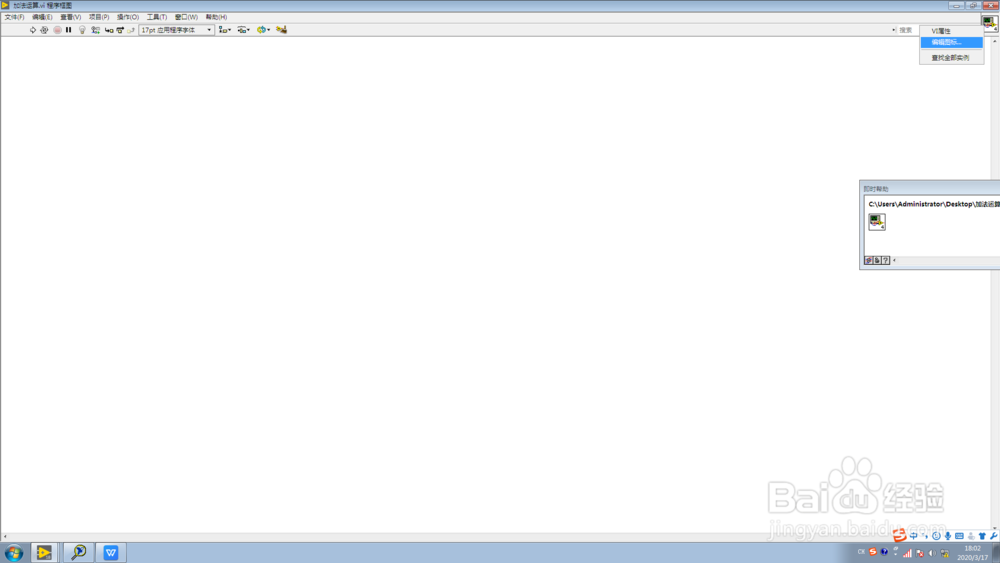 3/6
3/6
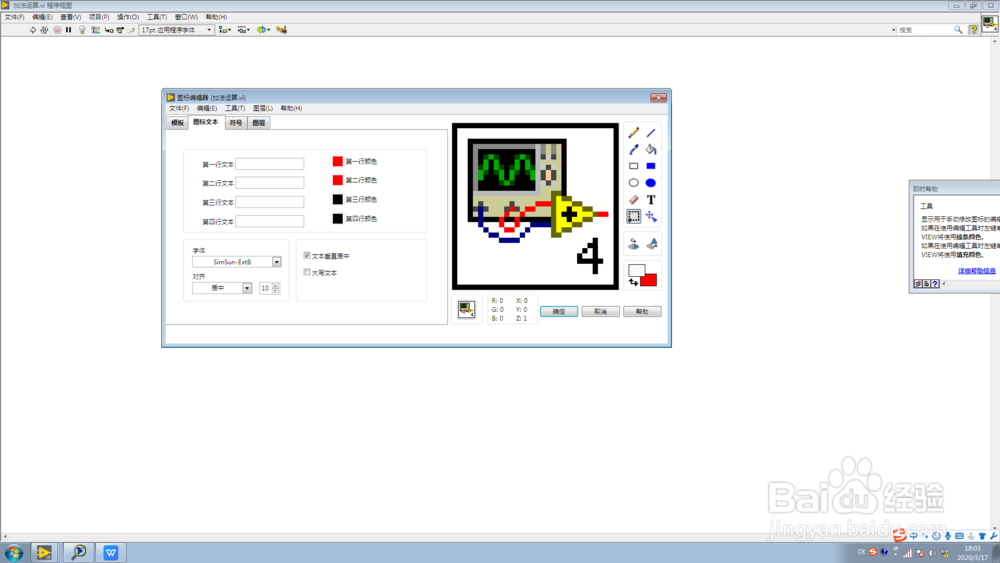 4/6
4/6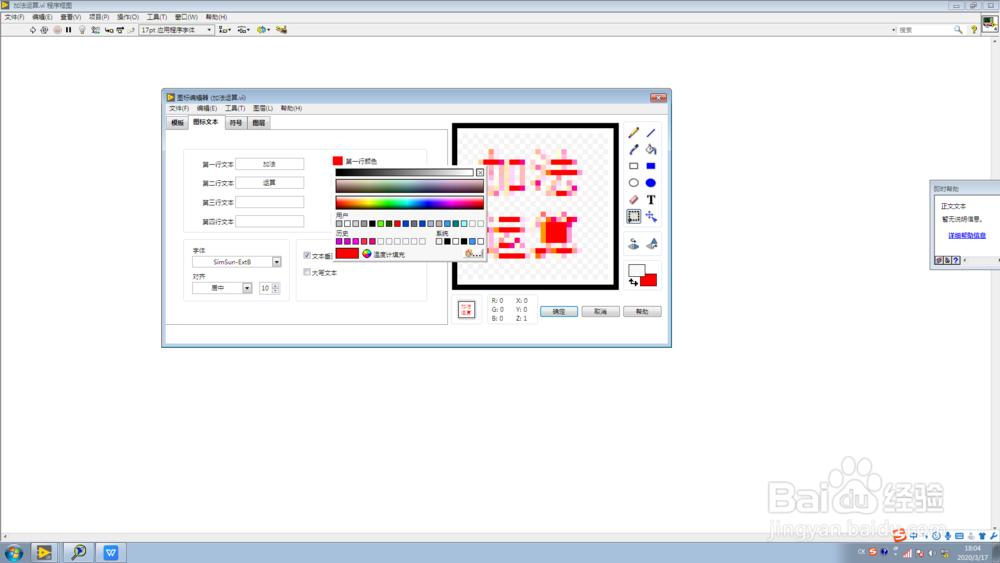 5/6
5/6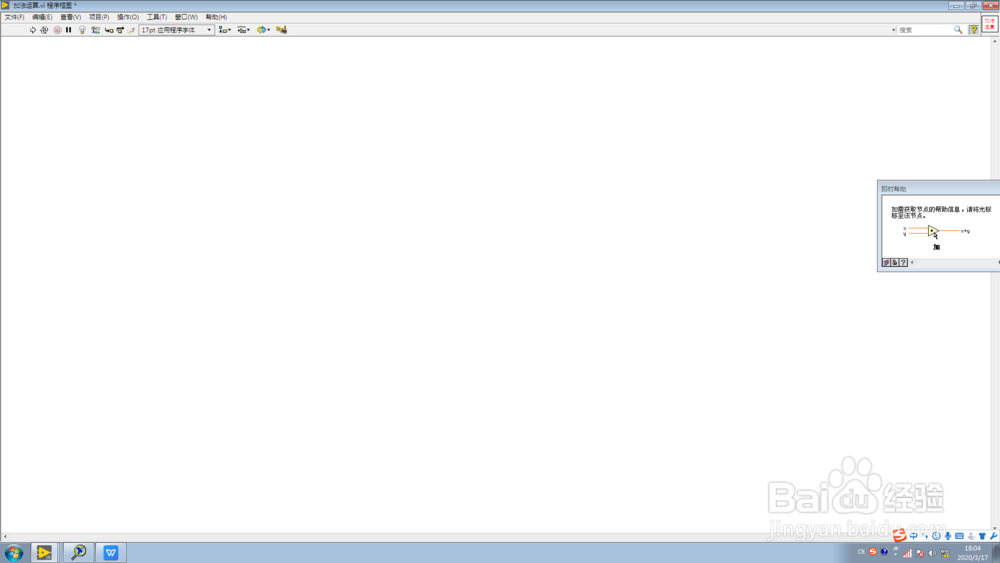 6/6
6/6
先新建一个VI,然后命名为加法运算,然后保存一个路径。如下图所示:
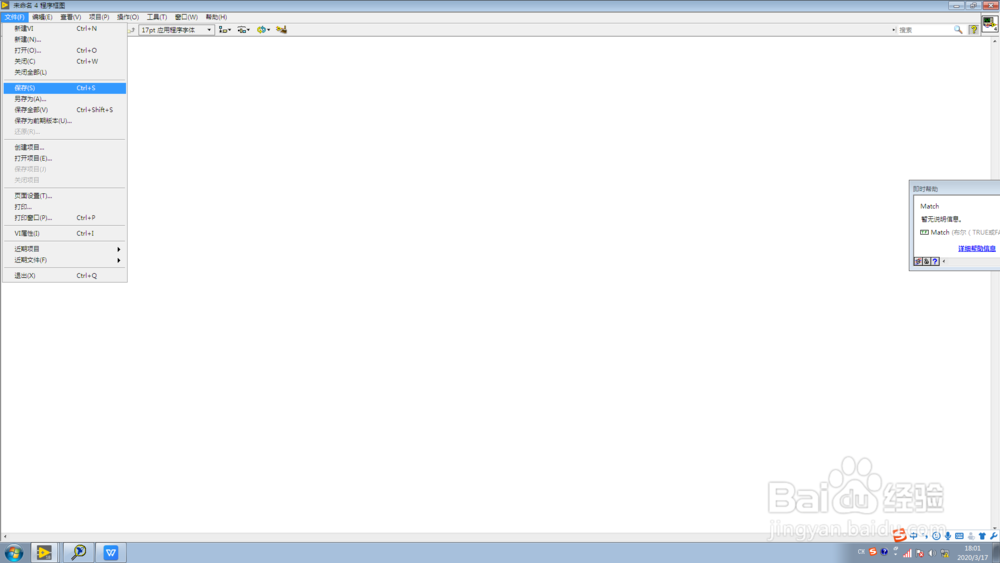
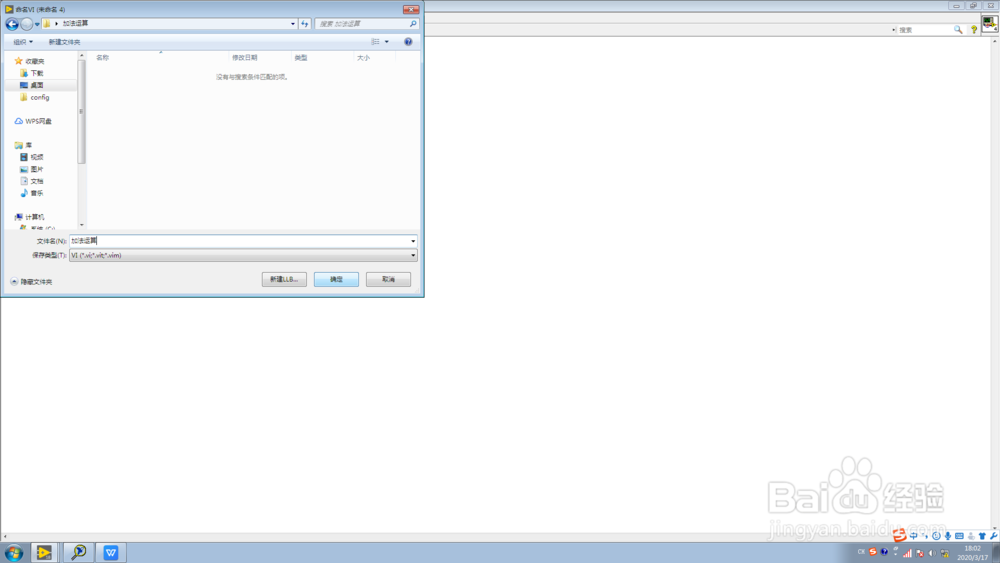 2/6
2/6右击图标,然后弹出一个“图标编辑器”对话框,图标位于窗口的右上角,如图所示:
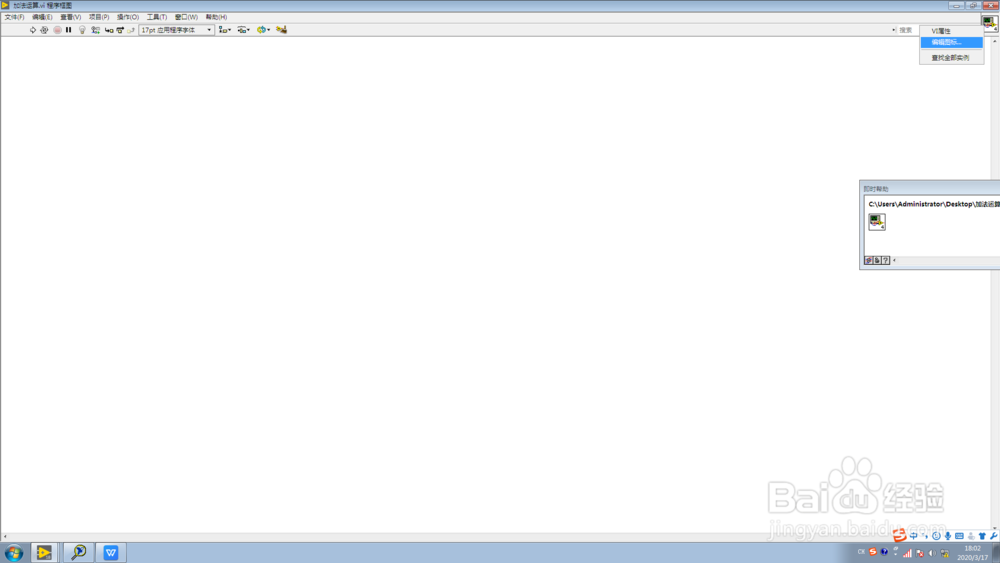 3/6
3/6点击工具栏的按钮,选择原先的图标并删除。

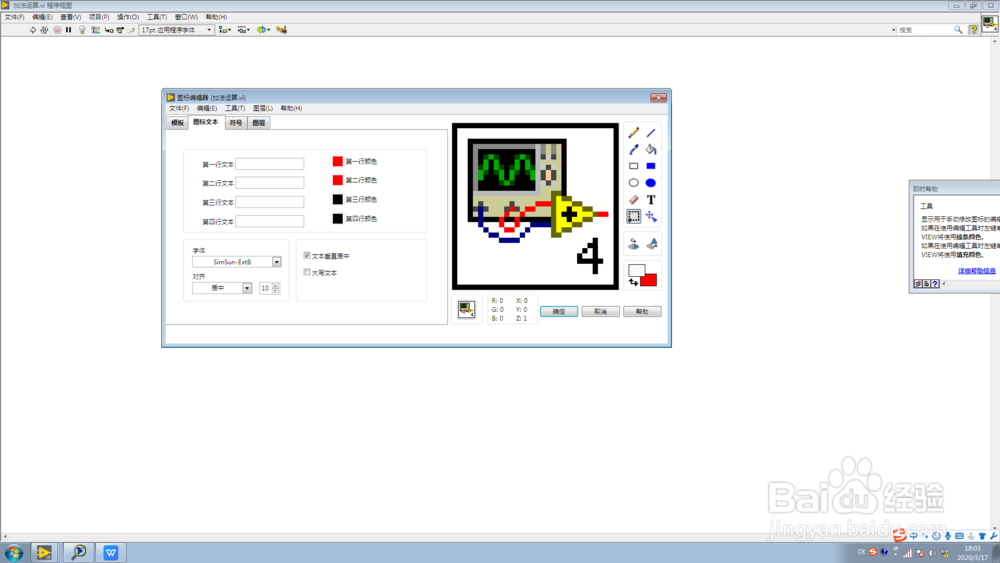 4/6
4/6打开图标文本的编辑框,在第一行输入“加法”,第二行输入“运算”,然后调整字体大小,选择字体颜色。
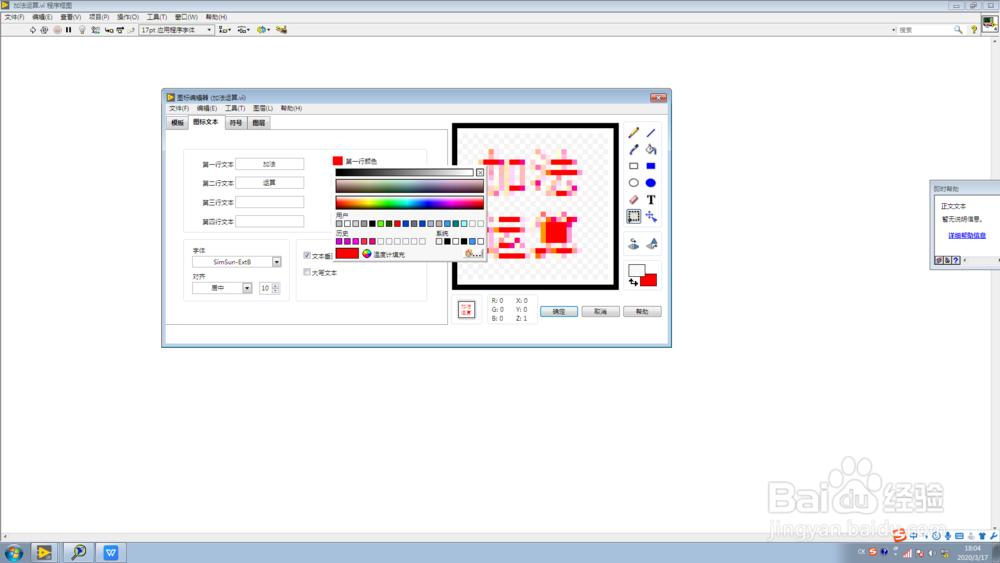 5/6
5/6单击确定按钮,完成图标的设置,然后观察图标设置的结果。如图右上角:
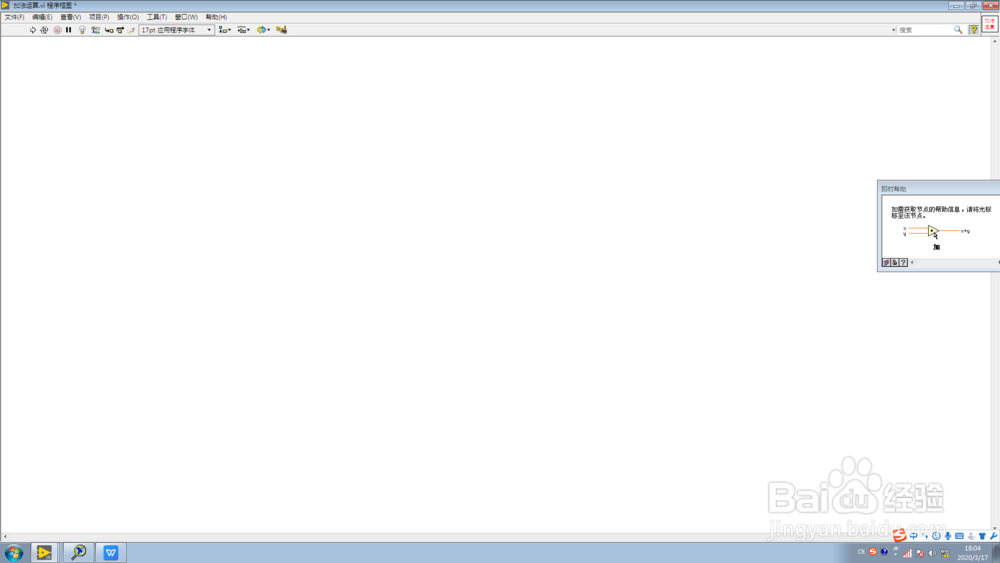 6/6
6/6总结:
先新建一个VI,然后命名为加法运算,然后保存一个路径。
右击图标,然后弹出一个“图标编辑器”对话框,图标位于窗口的右上角。
点击工具栏的按钮,选择原先的图标并删除。
打开图标文本的编辑框,在第一行输入“加法”,第二行输入“运算”,然后调整字体大小,选择字体颜色。
单击确定按钮,完成图标的设置,然后观察图标设置的结果。
版权声明:
1、本文系转载,版权归原作者所有,旨在传递信息,不代表看本站的观点和立场。
2、本站仅提供信息发布平台,不承担相关法律责任。
3、若侵犯您的版权或隐私,请联系本站管理员删除。
4、文章链接:http://www.1haoku.cn/art_531370.html
上一篇:怎样训练鱼鳞燕老野
下一篇:ppt怎么设置阴影效果
 订阅
订阅